Wissen Sie die Funktionen von iTunes? Sind Sie mit iTunes vertraut? Wenn Sie iTunes noch nicht verwenden, können Sie vor allem diese Einführung lesen. Hier stellen wir Ihnen ausführlich vor, was iTunes ist und wie man iTunes verwenden kann.

Inhaltsverzeichnis
Teil 1: Was ist iTunes
iTunes ist ein kostenloses Programm für die Wiedergabe und Verwaltung der Mediendateien, das von Apple entwickelt ist. Die Freeware wird häufig verwendet, um Dateien mit iPhone, iPad und iPod zu synchronisieren.
Sie können iTunes auf dem PC, Mac oder iPhone nutzen. In dem iTunes Store können Sie Musik, Filme, Serien und E-Books kaufen, und dann überall auf Ihrem Gerät anschauen.
- Mit Apple iTunes können Sie:
- 1. Musik und Filme organisieren und abspielen.
- 2. Kostenlose Lieder, TV-Sendungen, Hörbücher, Podcasts und Filme aus iTunes Store herunterladen.
- 3. iPhone, iPad und iPod verwalten, Musik und Videos darauf hinzufügen.
Es gibt viel mehr, was Sie mit iTunes tun können. Sie können mit iTunes mehr Spaß an Musik, Filmen und Fernsehsendungen erleben. Aber manchmal findet man iTunes etwas kompliziert, und viele suchen nach einer iTunes-Alternative, um ihre Lieder und Videos besser zu genießen.
Teil 2: iTunes downloaden und aktualisieren

Bevor Sie alle Funktionen von iTunes nutzen, müssen Sie zuerst die neueste Version von iTunes downloaden und installieren.
Sie können auch in iTunes auf "Hilfe" > "Nach Updates suchen" klicken, um iTunes auf den aktuellen Stand zu aktualisieren.
Teil 3: Computer für iTunes autorisieren

Bevor Sie Ihren Computer für iTunes autorisieren, müssen Sie sich bei iTunes anmelden. Wenn Sie auf Probleme stoßen, können Sie versuchen, den iTunes Fehler zu beheben.
Unter macOS und Windows klicken Sie auf "Account" > "Autorisierungen" > "Diesen Computer autorisieren" in der Menüleiste. Dann wird iTunes Ihren Computer autorisieren. Wenn Sie mehr als 5 Computer autorisiert haben, müssen Sie zuerst alle Computer deautorisieren, und dann den neuen PC autorisieren.
Teil 4: iPhone mit iTunes verbinden
Bevor Sie Ihr iPhone/iPad/iPod mit iTunes verbinden, ist es zu empfehlen, die neueste Version von iTunes zu installieren. Dann benötigen Sie ein Apple USB-Kabel, um Ihr iOS-Gerät an den PC/Mac anzuschließen.
Öffnen Sie iTunes, und verbinden Sie Ihr iPhone mit dem Computer über USB. Dann wird iTunes Ihr Gerät automatisch erkennen. Es wird ein iPhone Symbol in iTunes erscheinen. Klicken Sie auf das Symbol, und dann werden alle Informationen Ihres Gerätes angezeigt.
Teil 5: iPhone mit iTunes synchronisieren
Es gibt zwei Methoden zum Synchronisieren zwischen iPhone/iPad/iPod und iTunes. Eine Methode ist über WLAN, und die andere ist über USB-Kabel.
Methode 1: Über WLAN
Verbinden Sie Ihr iPhone über USB mit dem PC, dann klicken Sie auf Ihr Gerät in iTunes. Aktivieren Sie im Tab "Übersicht" das Kästchen "Mit diesem iPhone über WLAN synchronisieren". Klicken Sie auf "Anwenden", und trennen Sie dann das iPhone mit dem PC.
Wenn sich der Computer und Ihr iOS-Gerät im selben WLAN-Netzwerk befinden, können Sie Ihr iOS-Gerät über WLAN mit iTunes synchronisieren.
Methode 2: Über ein USB-Kabel
Öffnen Sie iTunes, und schließen Sie Ihr iPhone mithilfe eines USB-Kabels an den PC an. Klicken Sie auf das iPhone Symbol, und wählen Sie die Inhalte, die Sie synchronisieren möchten. Klicken Sie auf "Anwenden", und nun wird iTunes Ihre Lieder und Videos auf iPhone übertragen.
Teil 6: iTunes-Mediathek
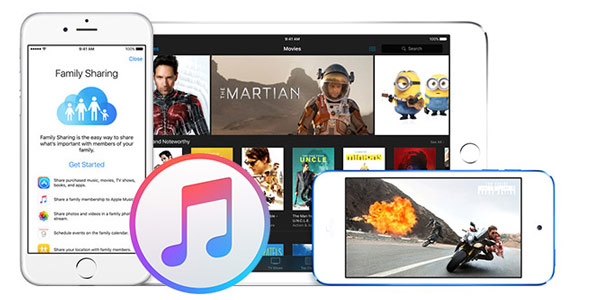
Wenn Sie Musik in iTunes importieren, richtet iTunes eine Mediathek ein. Ihre Lieder und Mediendateien speichert iTunes in einem Ordner "iTunes Media". Sie können Dateien und Ordner in die iTunes-Mediathek hinzufügen, Mediathek organisieren und Album Cover in iTunes hinzufügen.
Wenn die iTunes-Mediathek viel Speicherplatz auf Ihrem Computer beträgt, können Sie Ihre iTunes-Mediathek verschieben, oder die ganze iTunes-Mediathek löschen.
Teil 7: Musik von iTunes auf iPhone übertragen
Sie können Musiktitel und Alben in iTunes Store kaufen, und Lieder aus der CD importieren. Wenn Sie Lieder heruntergeladen haben, sind Sie auch in der Lage, die Musik von iTunes auf iPhone zu übertragen.
iPhone unterstützt Musikformate wie MP3, M4A, ALAC, WAV, AIFF. Auch wenn Sie einige FLAC Musiktitel bekommen, können Sie FLAC für iTunes konvertieren, und dann auf iPhone übertragen. Umgekehrt lässt sich die Musik vom iPhone auf iTunes zurück kopieren.
Teil 8: iTunes-Backup erstellen
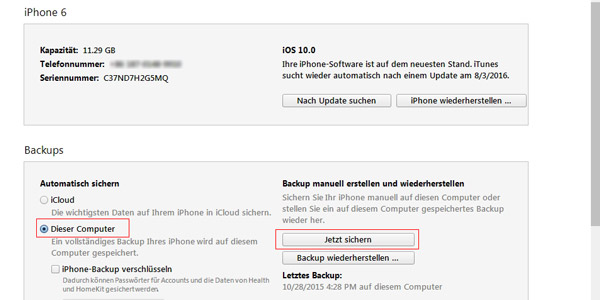
Mit iTunes können Sie eine Sicherung Ihres iOS-Gerätes auf dem Computer oder in iCloud erstellen.
Öffnen Sie iTunes auf dem Mac/PC, und verbinden Sie Ihr iPhone mit dem Computer. Klicken Sie auf das Gerätsymbol. Im Bereich "Backups" markieren Sie die Option "Dieser Computer", und klicken Sie auf "Jetzt sichern". Dann wird iTunes ein iPhone Backup erstellen.
Gehen Sie zu "Einstellungen" > "Geräte", dort können Sie alle iTunes Backup auf Ihrem Computer finden. Sie sind in der Lage, Ihr altes iTunes-Backup zu löschen.
Teil 9: iPhone aus iTunes-Backup wiederherstellen
Es ist empfohlen, ein Backup Ihres iPhone regelmäßig zu erstellen. Somit können Sie Ihr iPhone aus iTunes-Backup wiederherstellen, wenn Sie Ihr iPhone zurücksetzen oder ein neues iPhone einrichten.
Gehen Sie zu dem "Übersicht" von Ihrem Gerät in iTunes. Dann klicken Sie auf die Schaltfläche "Backup wiederherstellen", um das iTunes Backup zu wiederherstellen. Sie können auch die gelöschten Daten aus dem iTunes-Backup zurückholen.
Teil 10: Andere Anleitungen zu iTunes
-
1. Wie kann man iTunes Duplikate löschen
Klicken Sie auf "Datei" > "Mediathek" > "Doppelte Objekte einblenden", und dann können Sie die doppelten Objekte in iTunes-Mediathek löschen.
-
2. Wie kann man iTunes Musik auf Android übertragen
Wenn Sie Musik und Filme von iTunes auf Android übertragen möchten, lesen Sie bitte diese Anleitung.
-
3. Was tun, wenn Sie Ihr Apple-ID-Passwort vergessen
Das iTunes-Passwort, auch Apple-ID-Passwort genannt, ist ganz wichtig, wenn Sie Alben und Filme in iTunes Store kaufen möchten. Wenn Sie das iTunes-Passwort vergessen haben, müssen Sie es auf Apple Website zurücksetzen.
-
4. Was tun, wenn iTunes erkennt iPhone, iPad oder iPod touch nicht
Sie können versuchen, iTunes auf den neuesten Stand zu aktualisieren, ein anderes USB-Kabel zu nutzen, usw.
-
5. Wie kann man den iTunes Backup Speicherort ändern
Apple iTunes speichert die Backups im Systemlaufwerk. Wenn die Backups viel Platz betragen, können Sie leicht den Speicherort ändern.
Fazit
In diesem Beitrag haben wir Ihnen fast über alle Informationen über iTunes erklärt. Haben Sie jetzt diese Freeware kennengelernt? Wenn Sie irgendwelche Frage haben, können Sie uns Kommentare schreiben.







 Schreiben Sie hier den ersten Kommentar!
Schreiben Sie hier den ersten Kommentar!